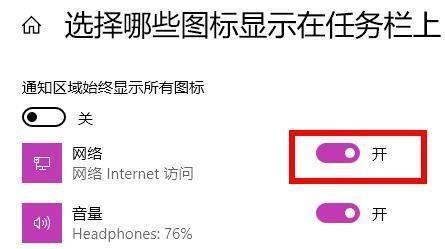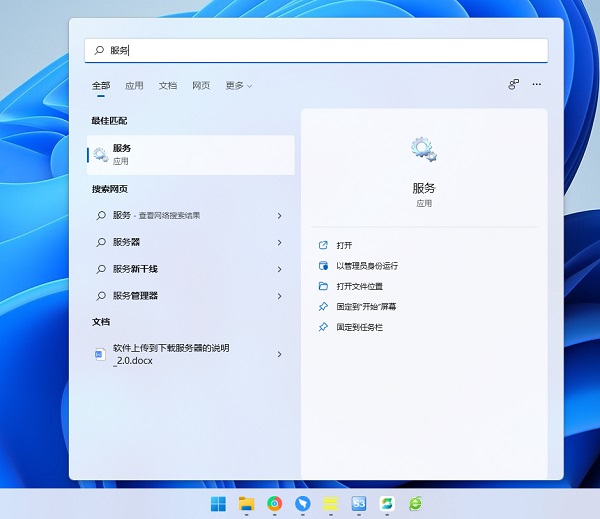window11wifi图标没了怎么办?3招教你快速找回wifi图标
时间:2022-07-20 09:45作者:佚名
window11wifi图标没了怎么办?现在很多人都选择将电脑系统升级到了Windows11,体验全新的操作系统,不过有的小伙伴升级完系统之后却遇到很多问题,其中就有的发现自己系统右下角的wifi图标不见了,也连不上wifi,试了很多方法都没有解决,这里给大家带来window11wifi图标没了解决方法,需要的可以跟着学起来。
Win11电脑wifi图标不见了解决方法
方法一
1、点击开始菜单,搜索“服务”。
2、找到WLAN AutoConfig启动它。
3、这样win11右下角网络连接里的WiFi图标就回来了。
方法二
如果开启服务还不能解决,那么可能需要更新一下网卡驱动。
推荐下载使用驱动精灵软件,先在另外一台电脑上下载软件,然后用U盘拷贝到故障电脑上进行使用。安装完驱动以后,网络连接的问题应该就没有了。
方法三
1、点击开始菜单,搜索“疑难解答”,打开疑难解答设置。
2、在其他疑难解答里面找到internet连接,点击运行,让系统自查问题并解决。
以上就是win11系统wifi图标不见了的解决方法,更多实用的系统教程请继续关注本站。